如何将 iPad 恢复出厂设置并擦除所有内容
来源:云东方
时间:2023-04-26 21:18:31 327浏览 收藏
本篇文章主要是结合我之前面试的各种经历和实战开发中遇到的问题解决经验整理的,希望这篇《如何将 iPad 恢复出厂设置并擦除所有内容》对你有很大帮助!欢迎收藏,分享给更多的需要的朋友学习~
如何将 iPad 恢复出厂设置并抹掉所有内容
在 iPadOS 15 中
- 打开设置应用程序 ,然后选择 常规
- 向下滑动到最底部,然后点击传输或重置 iPad
- 点击 清除所有内容和设置, 输入您的密码(如果有)
- 按照提示操作
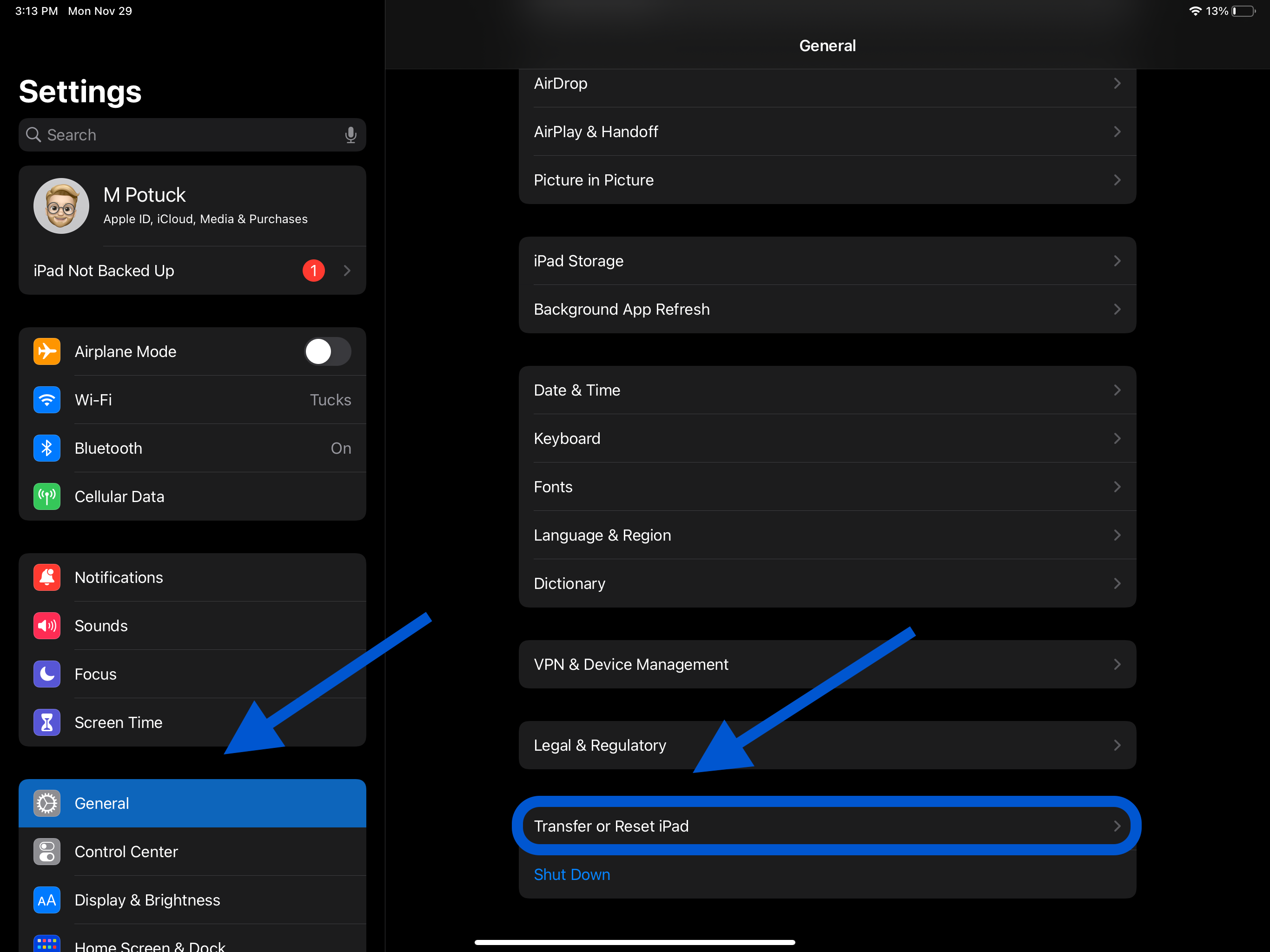
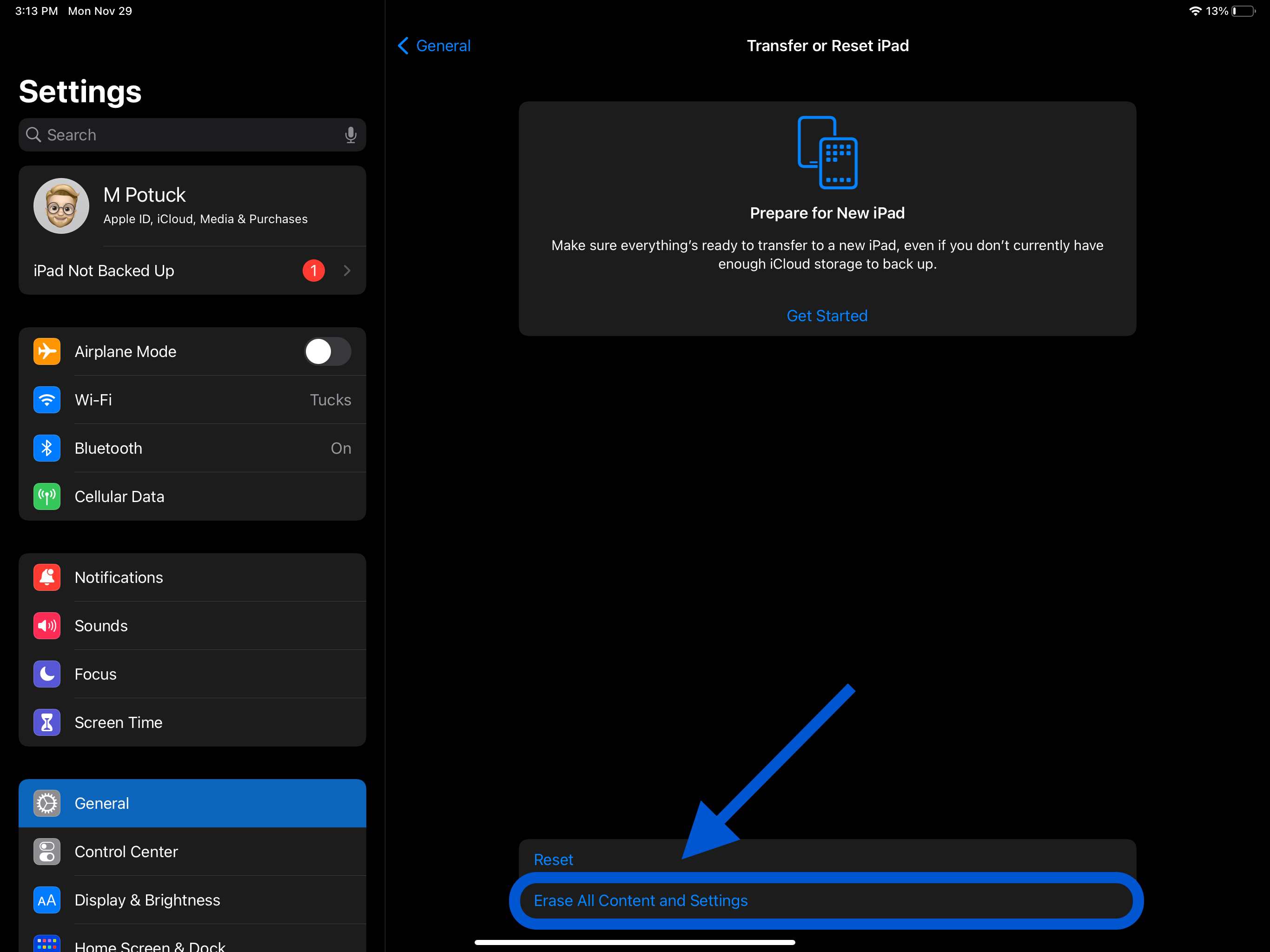
在 iPadOS 14 及更早版本中
- 点击 设置 ,然后点击 常规
- 向下滑动到最底部,然后点击 重置
- 点击 清除所有内容和设置, 输入您的密码(如果有)
- 点击 擦除 iPad,再次点击 擦除 iPad 以确认
- 输入您的 Apple ID 密码,然后点击 右上角的擦除
此时,您 iPad 上的所有信息都已被删除,您应该会看到 iOS 欢迎屏幕,就像您第一次购买 iPad 时一样。您可以将您的设备交给其他人、以旧换新、从备份中恢复或将您的 iPad 设置为新的。
这是如何将 iPad 恢复出厂设置的屏幕截图演练(如果您没有设置密码或关闭“查找我的 iPad”,您将不会在重置过程中看到这些步骤):
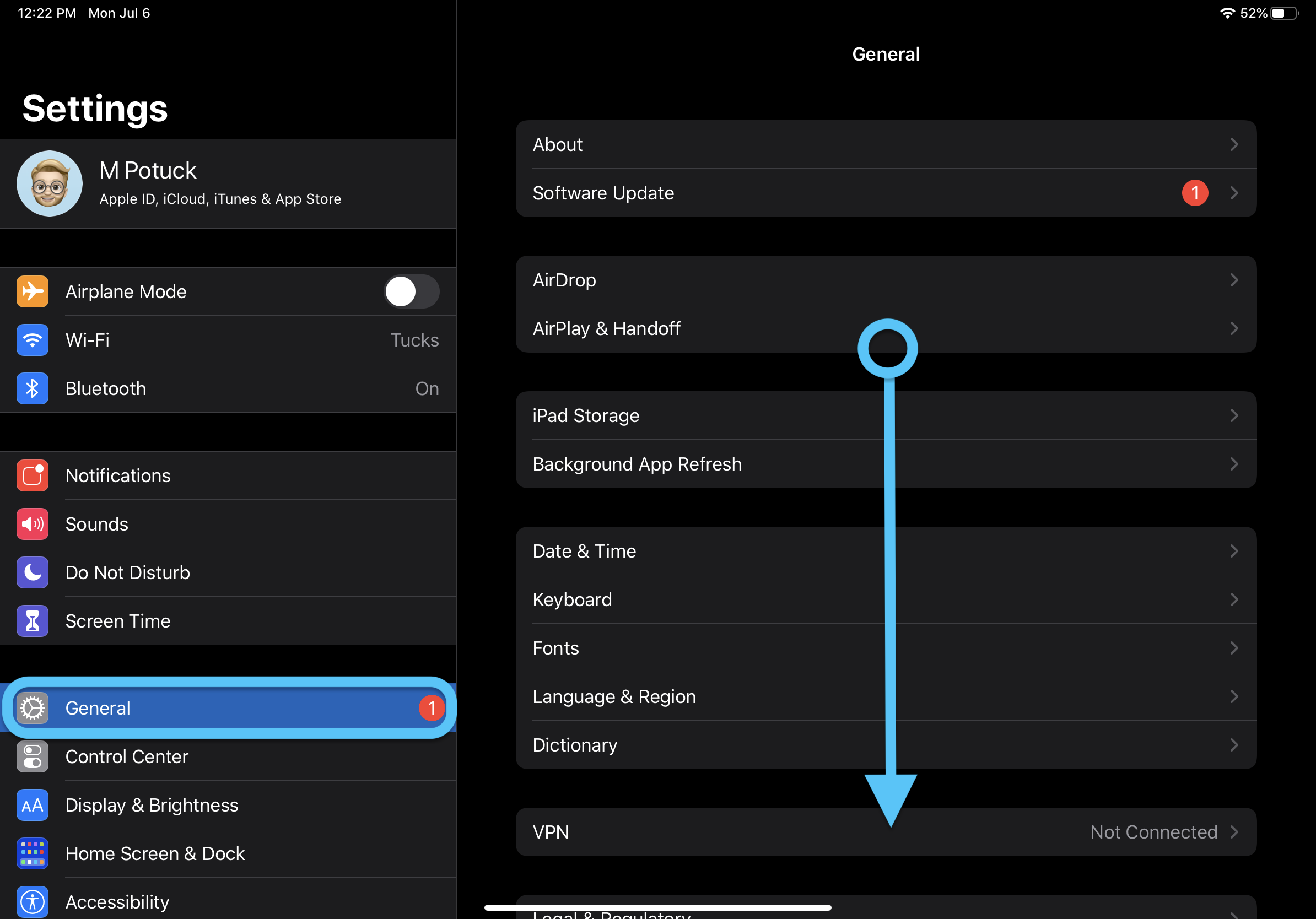
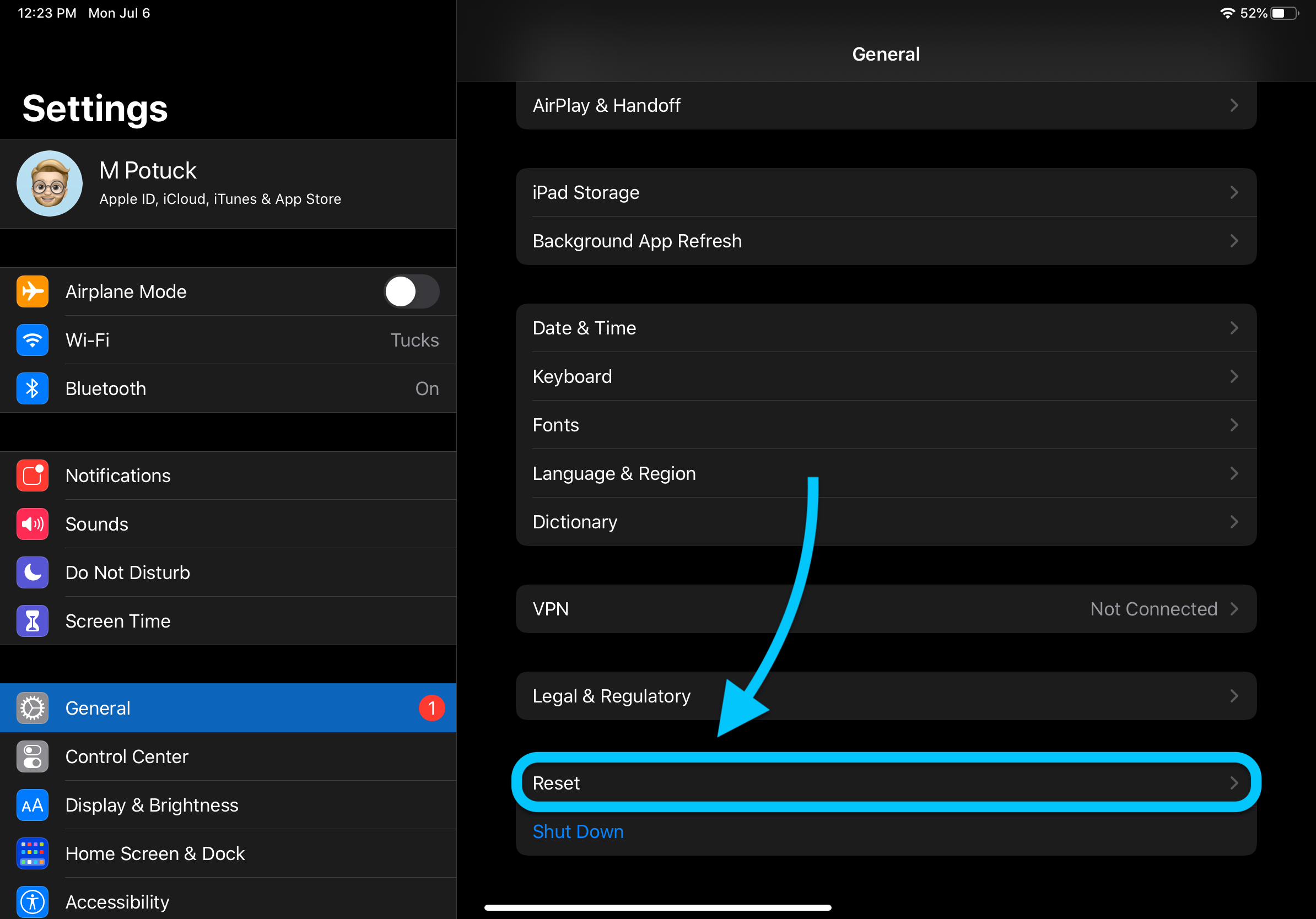
现在选择顶部的第二个选项 Erase All Content and Settings。现在决定是否要对 iPad 进行另一次备份或恢复出厂设置。
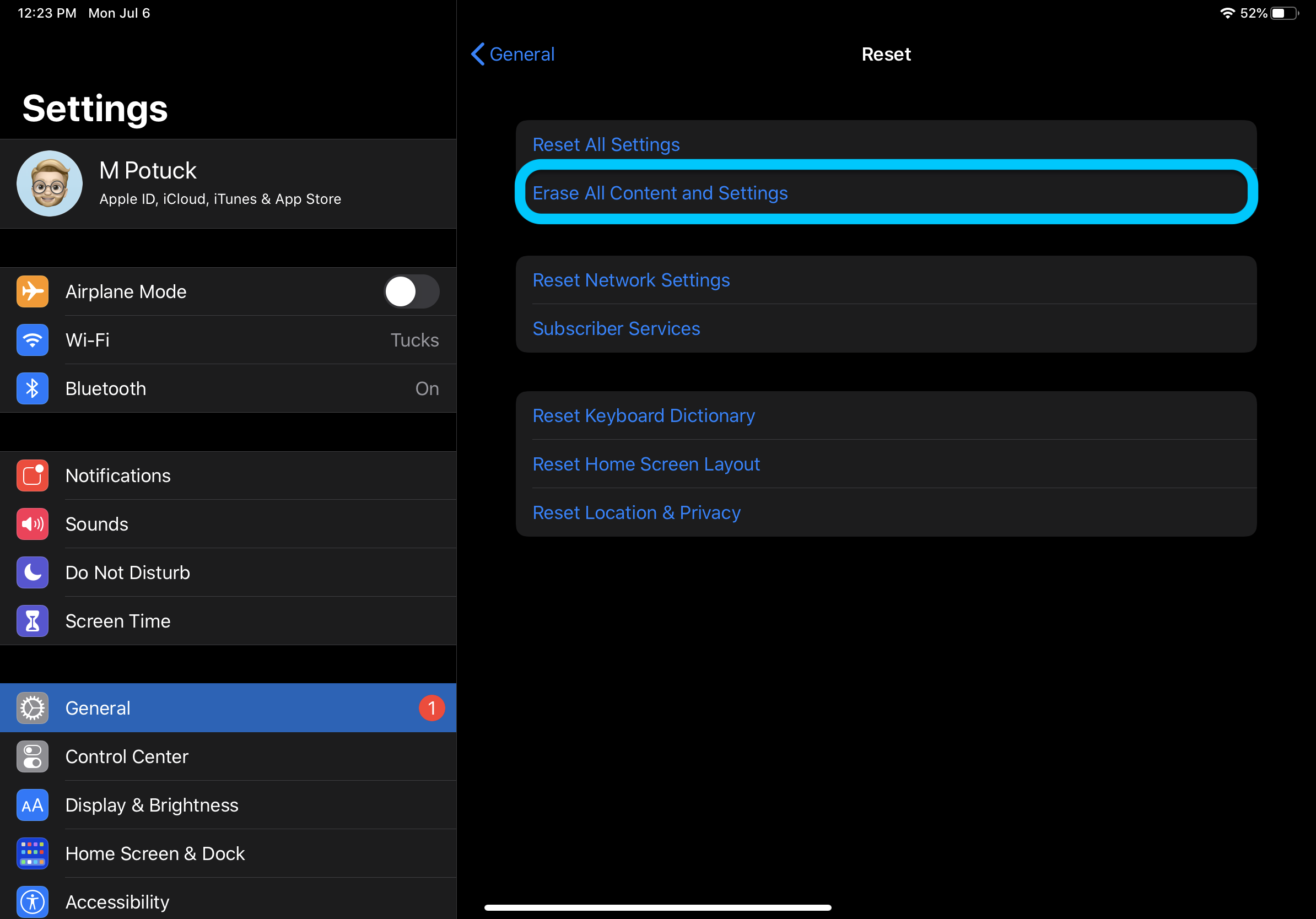
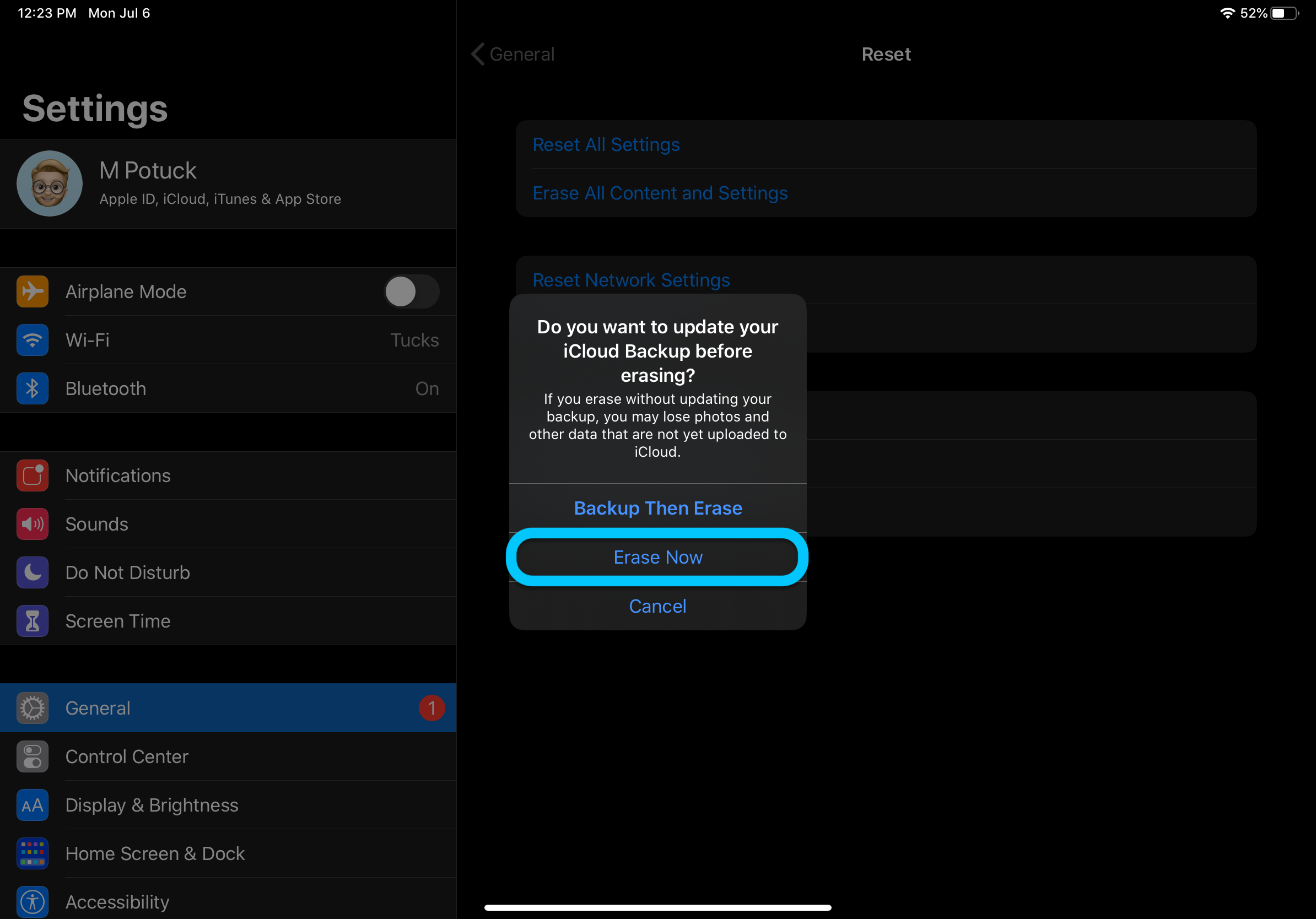
如果需要,现在输入您的密码,然后点击 擦除。
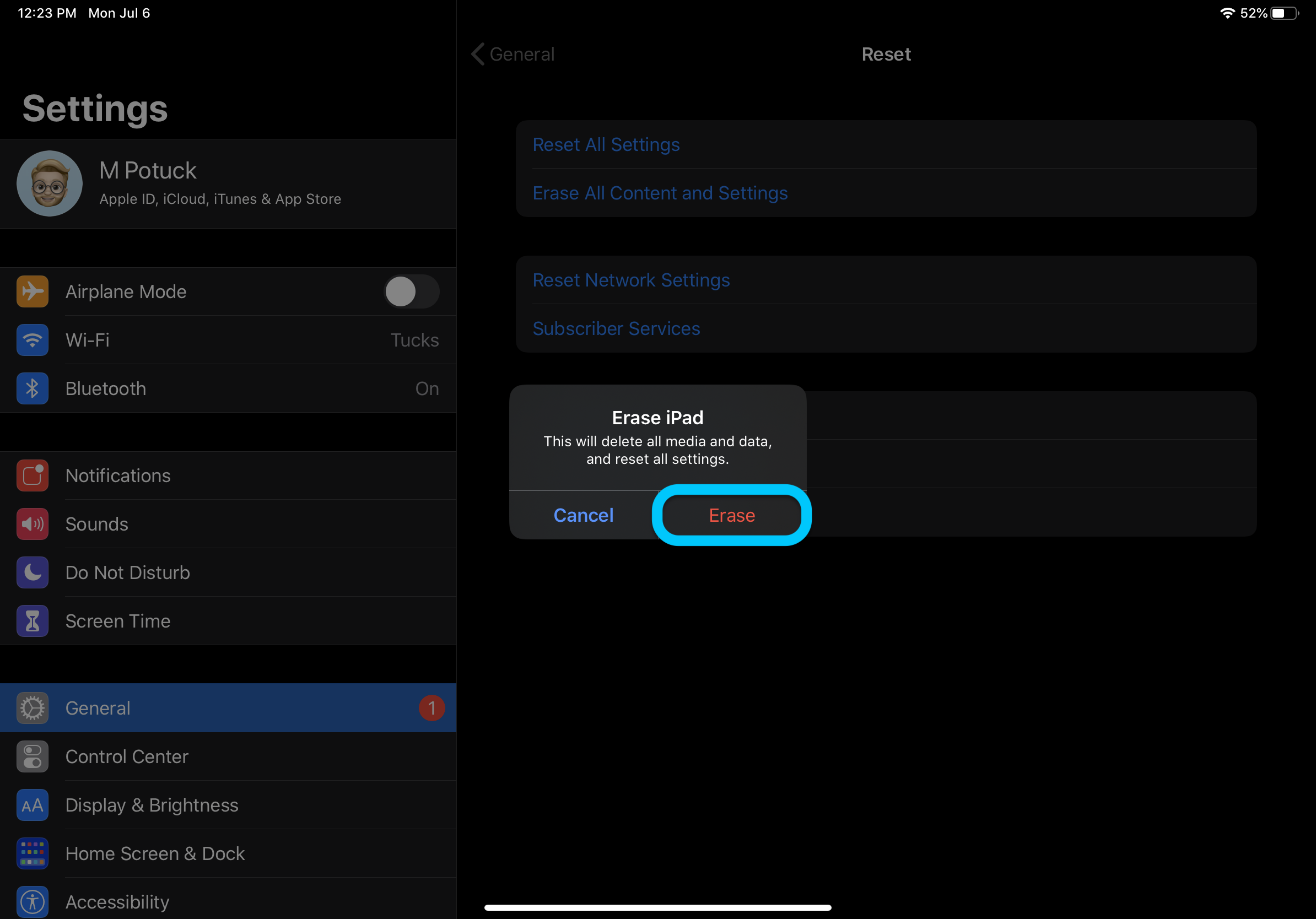
现在,如果您仍然登录并打开“查找我的 iPad”,系统会要求您输入 Apple ID 密码。输入后,点击 右上角的擦除。
该过程有时需要几分钟才能完成,但您的 iPad 恢复出厂设置应该很快就会完成。
文中关于iPad的知识介绍,希望对你的学习有所帮助!若是受益匪浅,那就动动鼠标收藏这篇《如何将 iPad 恢复出厂设置并擦除所有内容》文章吧,也可关注golang学习网公众号了解相关技术文章。
声明:本文转载于:云东方 如有侵犯,请联系study_golang@163.com删除
相关阅读
更多>
-
501 收藏
-
501 收藏
-
501 收藏
-
501 收藏
-
501 收藏
最新阅读
更多>
-
296 收藏
-
377 收藏
-
294 收藏
-
412 收藏
-
386 收藏
-
372 收藏
-
221 收藏
-
358 收藏
-
415 收藏
-
452 收藏
-
459 收藏
-
458 收藏
课程推荐
更多>
-

- 前端进阶之JavaScript设计模式
- 设计模式是开发人员在软件开发过程中面临一般问题时的解决方案,代表了最佳的实践。本课程的主打内容包括JS常见设计模式以及具体应用场景,打造一站式知识长龙服务,适合有JS基础的同学学习。
- 立即学习 543次学习
-

- GO语言核心编程课程
- 本课程采用真实案例,全面具体可落地,从理论到实践,一步一步将GO核心编程技术、编程思想、底层实现融会贯通,使学习者贴近时代脉搏,做IT互联网时代的弄潮儿。
- 立即学习 516次学习
-

- 简单聊聊mysql8与网络通信
- 如有问题加微信:Le-studyg;在课程中,我们将首先介绍MySQL8的新特性,包括性能优化、安全增强、新数据类型等,帮助学生快速熟悉MySQL8的最新功能。接着,我们将深入解析MySQL的网络通信机制,包括协议、连接管理、数据传输等,让
- 立即学习 500次学习
-

- JavaScript正则表达式基础与实战
- 在任何一门编程语言中,正则表达式,都是一项重要的知识,它提供了高效的字符串匹配与捕获机制,可以极大的简化程序设计。
- 立即学习 487次学习
-

- 从零制作响应式网站—Grid布局
- 本系列教程将展示从零制作一个假想的网络科技公司官网,分为导航,轮播,关于我们,成功案例,服务流程,团队介绍,数据部分,公司动态,底部信息等内容区块。网站整体采用CSSGrid布局,支持响应式,有流畅过渡和展现动画。
- 立即学习 485次学习
